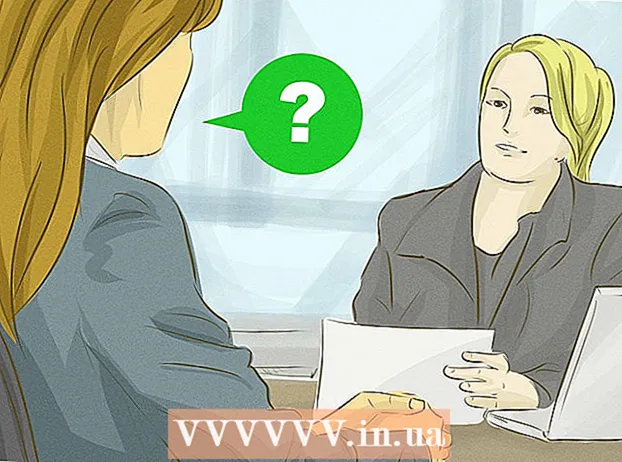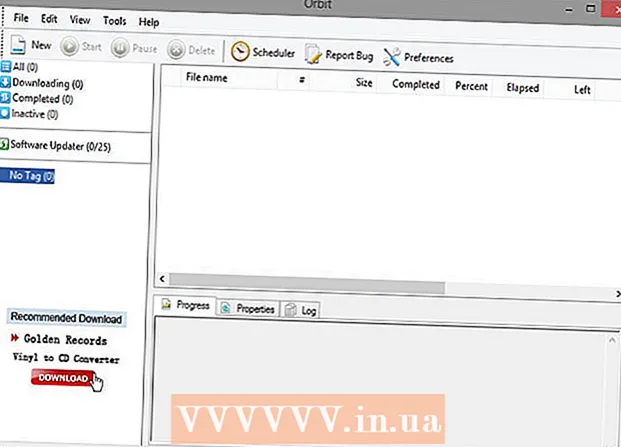Автор:
Morris Wright
Дата Створення:
23 Квітень 2021
Дата Оновлення:
26 Червень 2024

Зміст
- Крок
- Частина 1 з 3: Використання вашого BIOS
- Частина 2 з 3: Використовуйте програму
- Частина 3 з 3: Зниження температури вашого процесора
Занадто багато тепла - один з найлютіших ворогів комп’ютера. Регулювання тепла має важливе значення для збереження здоров’я комп’ютера. Якщо ваш комп'ютер стає занадто гарячим, можуть статися помилки, апарат гальмує, і комп'ютер може раптово вимкнутись. Однією з найважливіших частин вашого ПК є процесор (CPU), тому ви хочете переконатися, що він досить крутий. Дотримуйтесь інструкцій нижче, щоб контролювати температуру вашого процесора.
Крок
Частина 1 з 3: Використання вашого BIOS
 Перезавантажте комп'ютер. BIOS - це меню, що дозволяє змінити налаштування за замовчуванням для вашого комп'ютера. Більшість інтерфейсів BIOS мають вбудований апаратний монітор, за допомогою якого можна контролювати температуру. Ви можете дістатись до BIOS на початку запуску комп’ютера.
Перезавантажте комп'ютер. BIOS - це меню, що дозволяє змінити налаштування за замовчуванням для вашого комп'ютера. Більшість інтерфейсів BIOS мають вбудований апаратний монітор, за допомогою якого можна контролювати температуру. Ви можете дістатись до BIOS на початку запуску комп’ютера. - Якщо у вас Windows 8, відкрийте меню Живлення та утримуйте Shift, натискаючи кнопку Перезапустити. Це переведе вас у розширений режим запуску, де ви можете отримати доступ до налаштувань материнської плати (UEFI), у меню Усунення несправностей.
 Натисніть клавішу BIOS. це залежить від виробника обладнання. Типовими клавішами для цього є F2, F10 та Del. Правильна клавіша відображатиметься на тому ж екрані, що і логотип виробника.
Натисніть клавішу BIOS. це залежить від виробника обладнання. Типовими клавішами для цього є F2, F10 та Del. Правильна клавіша відображатиметься на тому ж екрані, що і логотип виробника. - Якщо ви не натиснете цю клавішу вчасно, ваш комп’ютер завантажиться як зазвичай, і вам доведеться спробувати ще раз.
 Шукайте апаратний монітор. Кожна програма BIOS використовує різні терміни. Деякі з найпоширеніших термінів - монітор В / В, стан, стан ПК тощо.
Шукайте апаратний монітор. Кожна програма BIOS використовує різні терміни. Деякі з найпоширеніших термінів - монітор В / В, стан, стан ПК тощо.  Перевірте температуру процесора. Обмеження температури процесора залежить від моделі, але зазвичай температура повинна залишатися нижче 75 ° C (167 ° F). Зверніться до документації, що додається до вашого процесора, щоб дізнатися точну межу температури.
Перевірте температуру процесора. Обмеження температури процесора залежить від моделі, але зазвичай температура повинна залишатися нижче 75 ° C (167 ° F). Зверніться до документації, що додається до вашого процесора, щоб дізнатися точну межу температури. - Перевірте інші температури. Перевіряючи температуру процесора, подивіться, як працює решта системи. Більшість апаратних моніторів також можуть повідомляти вам температуру материнської плати, відеокарти, а також, можливо, і температуру навколишнього середовища у корпусі.
Частина 2 з 3: Використовуйте програму
 Встановіть програму моніторингу обладнання. Більшість материнських плат постачаються із власною програмою моніторингу апаратного забезпечення або доступними на їх веб-сайтах. Ви також можете завантажити безкоштовні програми, які зчитують і відображають дані температури BIOS. Популярні програми:
Встановіть програму моніторингу обладнання. Більшість материнських плат постачаються із власною програмою моніторингу апаратного забезпечення або доступними на їх веб-сайтах. Ви також можете завантажити безкоштовні програми, які зчитують і відображають дані температури BIOS. Популярні програми: - Відкрийте монітор обладнання
- Speedfan.
- Основна температура
- HWMonitor
- Справжня температура
 Запустіть програму. Завантаживши / встановивши обрану вами програму, запустіть її, щоб отримати огляд температури вашого комп’ютера. Більшість програм відображатимуть усі доступні дані про температуру, а також швидкість вентиляторів та напругу. Покладіть всю цю інформацію поряд із тим, що рекомендовано в документації вашої системи.
Запустіть програму. Завантаживши / встановивши обрану вами програму, запустіть її, щоб отримати огляд температури вашого комп’ютера. Більшість програм відображатимуть усі доступні дані про температуру, а також швидкість вентиляторів та напругу. Покладіть всю цю інформацію поряд із тим, що рекомендовано в документації вашої системи. - Деякі програми вимагають спеціального доступу до налаштувань вашого комп’ютера, щоб працювати, і просять дозволу на продовження, перш ніж вони зможуть виконати свою роботу.
Частина 3 з 3: Зниження температури вашого процесора
 Занизьте свій процесор. Швидкість, з якою працює ваш процесор, обмежена, так що температура не надто підвищується. Недостатня кількість процесорів уповільнює роботу вашого ПК, але покращує термін його роботи, робить комп’ютер менш гарячим та зменшує споживання, покращує стабільність та зменшує шум від механічних деталей.
Занизьте свій процесор. Швидкість, з якою працює ваш процесор, обмежена, так що температура не надто підвищується. Недостатня кількість процесорів уповільнює роботу вашого ПК, але покращує термін його роботи, робить комп’ютер менш гарячим та зменшує споживання, покращує стабільність та зменшує шум від механічних деталей.